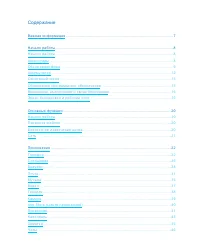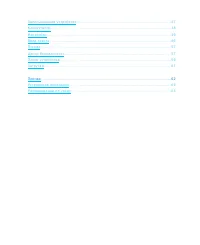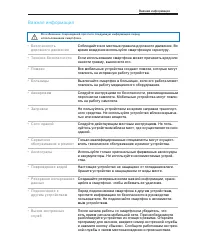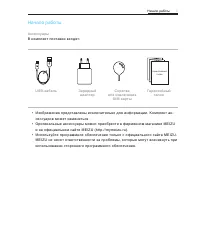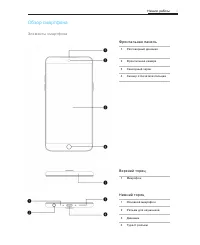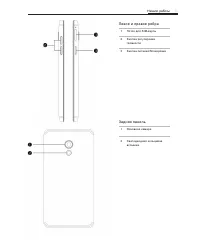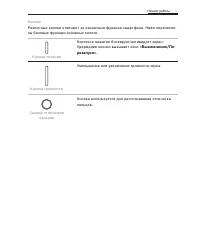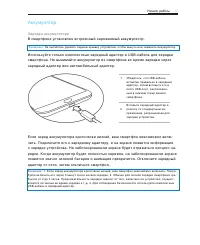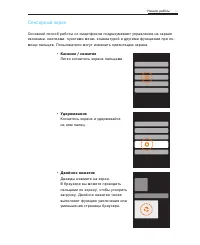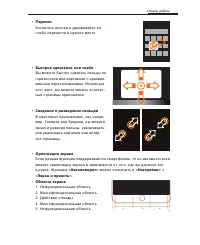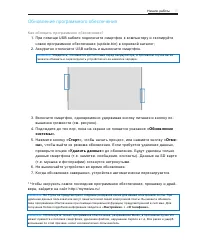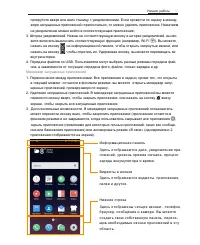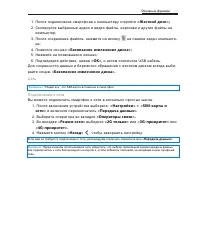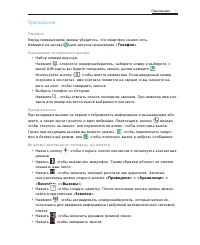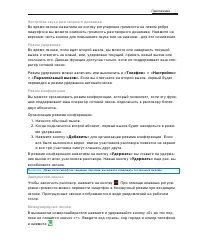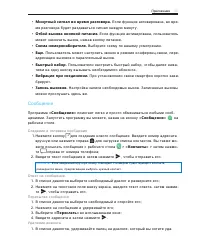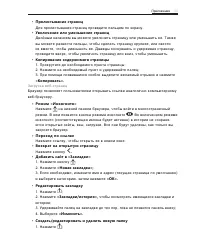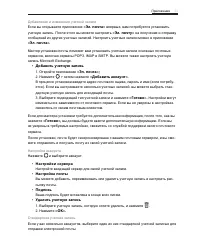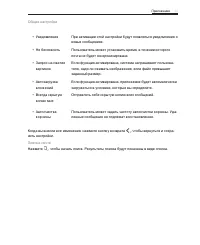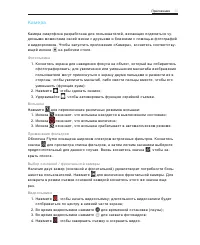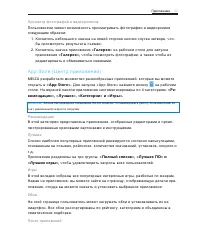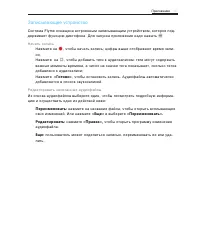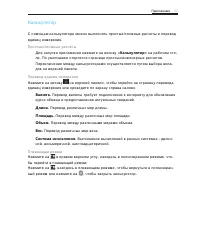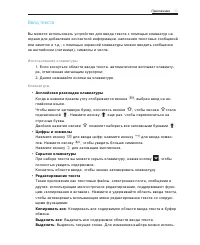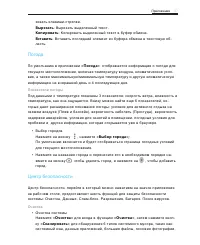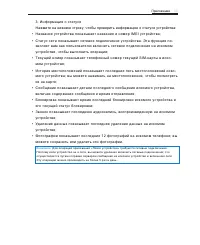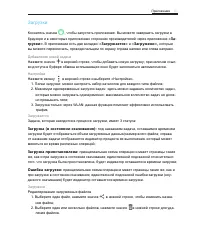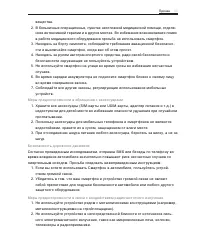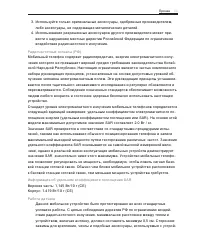Смартфоны Meizu 15 Lite 32GB Red (M871H) - инструкция пользователя по применению, эксплуатации и установке на русском языке. Мы надеемся, она поможет вам решить возникшие у вас вопросы при эксплуатации техники.
Если остались вопросы, задайте их в комментариях после инструкции.
"Загружаем инструкцию", означает, что нужно подождать пока файл загрузится и можно будет его читать онлайн. Некоторые инструкции очень большие и время их появления зависит от вашей скорости интернета.
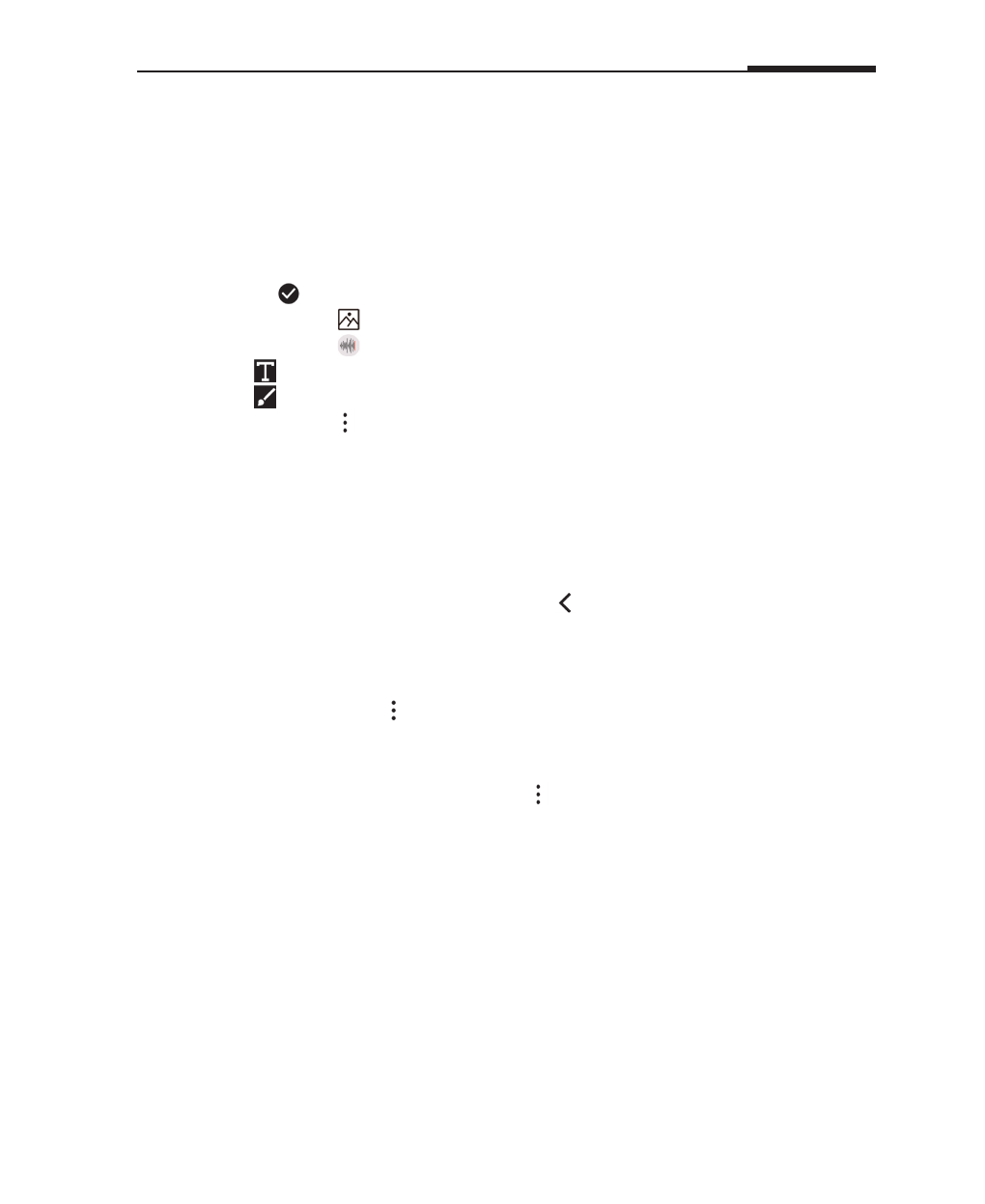
Приложения
45
Заметки
Приложение
«Заметки»
позволяет быстро и просто записать то, что приходит в голову.
Нажмите на иконку
«Заметки»
на рабочем столе, чтобы начать делать заметки.
Нажмите на заметку, чтобы прочитать ее или отредактировать.
Создание заметки
1. Нажмите
«Добавить заметку»,
чтобы создать новую заметку;
2. Введите содержание:
Нажмите на , чтобы прикрепить список покупок.
Нажмите на иконку чтобы вставить изображение.
Нажмите на иконку , чтобы сделать голосовую запись,
Нажмите , чтобы выбрать подходящий шрифт.
Нажмите , чтобы открыть инструменты для рисования.
Нажмите на иконку
, чтобы увидеть другие опции,
среди которых
«Закрепить вверху», «Передать», «Напомнить» и «Удалить».
3. По завершении для выхода нажмите кнопку возврата.
Ваша заметка будет сохранена автоматически.
Редактирование заметки
1. Зайдите на страницу, отображающую детали заметки;
2. Нажмите на любое место на заметке, чтобы начать редактирование;
3. По завершении для выхода нажмите кнопку . Ваша заметка будет сохранена
автоматически.
Удаление заметки
1. Откройте заметку.
2. Нажмите кнопку меню >
«Удалить».
3. Для подтверждения удаления нажмите кнопку
«Удалить».
Поделиться заметкой
Откройте заметку и нажмите кнопку меню >
«Передать».
Выберите, в каком
формате вы хотели бы передать заметку – как изображение или как текст.
Поделиться заметкой можно по Bluetooth, электронной почте или посред-
ством SMS.
Упорядочивание заметок по категориям
Во время редактирования заметки проведите пальцем вниз, чтобы открыть свернутую
панель, где отображается время создания и виды групп. Нажмите на ярлык
«Все»
, чтобы
выбрать категорию для заметки.
На домашней странице приложения
«Заметки»
можно провести пальцем по экрану
впра- во для активации боковой панели, содержащей все группы заметок.
Виджет заметки
Нажмите на пустом месте, чтобы открыть панель для создания виджета. Выберите вид-
жет заметки. Теперь у вас есть быстрый доступ к приложению. Чтобы удалить виджет,
удерживайте на нем палец и перемести его к иконке корзинки вверху экрана.